Sa blog na ito, nagbigay ako ng gabay kung paano tanggalin ang U2 album.
Mayroon bang hindi nasisiyahan sa pakikinig ng musika? May kapangyarihan itong hawakan ang bawat kaluluwa, anuman ang pinagmulan o wika. Ang kagandahan ng musika ay nakasalalay sa kakayahang malampasan ang relihiyon at mga hadlang sa wika.
Maraming indibidwal ang maaaring nakatagpo ng album na pinamagatang "U2" habang nagba-browse sa seksyon ng musika ng kanilang iPhone nang walang anumang kaalaman sa kung ano talaga ang kinakatawan nito. Ang U2 ay isang Irish rock band na nagmula sa Dublin noong 1976. Nagkaroon ng maraming debate tungkol sa hindi sinasadyang paglabas ng kanilang album na "Songs of Innocence" sa iTunes ng U2.
Ang musika ay ginawang libre para sa mahigit 500 milyong mga customer ng iTunes sa 119 na bansa, ngunit hindi lahat ay pinahahalagahan ito.
Kung hindi ka pa rin sigurado kung paano tanggalin ang U2 album mula sa iyong iTunes library, huwag mag-alala. Matutulungan kita niyan. Una, tingnan natin kung paano tanggalin ang anumang kanta mula sa iyong iPhone.
Talaan ng nilalaman
Paano Magtanggal ng Mga Kanta mula sa iPhone
Ngayon, kung gusto mong magbakante ng imbakan ng iPhone upang i-update ang mga iOS o para sa anumang iba pang mga kadahilanan, narito ang mga hakbang kung saan maaari mong tanggalin ang anumang kanta mula sa iyong iPhone:
1. Pumunta sa Mga Setting -> iTunes at App Store at huwag paganahin ang iTunes Match. Kung pinagana ang pagpipiliang ito, hindi mo magagawang tanggalin ang mga track ng musika mula sa iyong iPhone.
2. Ngayon, pumunta sa Settings -> General -> Storage & iCloud Usage.
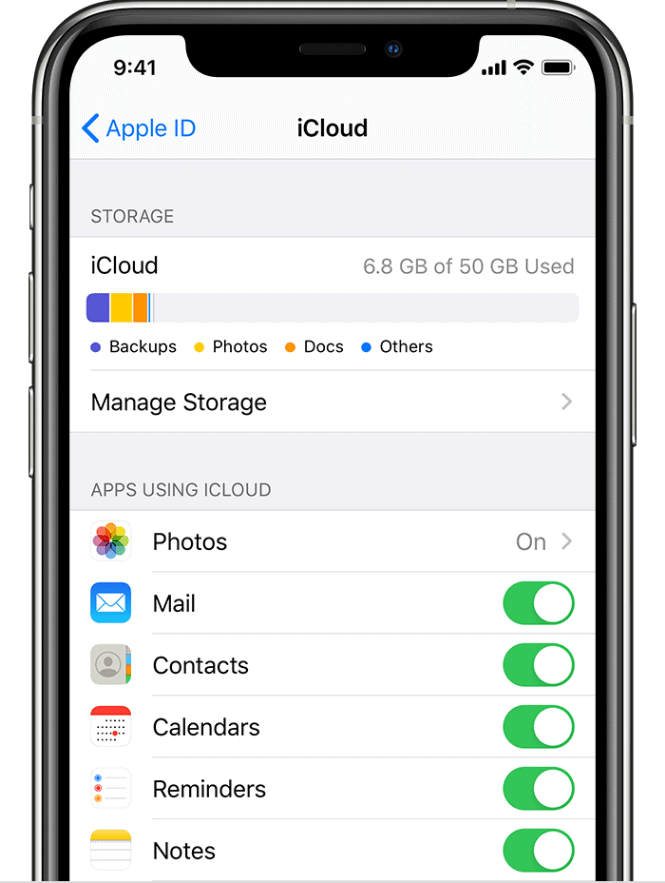
3. I-tap ang Manage Storage at isang listahan ng iyong iPhone apps lalabas. Sa mga app, makikita mo ang Apple Music app.
4. Piliin ang Musika, pagkatapos ay i-click ang I-edit sa kanang sulok sa itaas at piliin ang kantang gusto mong tanggalin.
5. Panghuli, i-tap ang Delete button.
Kung sakaling gusto mong alisin ang lahat ng iyong musika, pagkatapos ay piliin lamang ang opsyon, "Lahat ng Kanta".
Ang prosesong ito ay ginawang mas simple ng iba't ibang Apps. Kung sakaling gusto mong magtanggal ng mga kanta sa pamamagitan ng isang app, i-download ang Apple Music App at sundin ang mga hakbang na ito:
a) Simulan ang Apple Music app, pumunta sa tab na My Music, at maghanap ng kanta na gusto mong alisin. Mag-click sa tatlong tuldok sa tabi ng pangalan ng kanta.
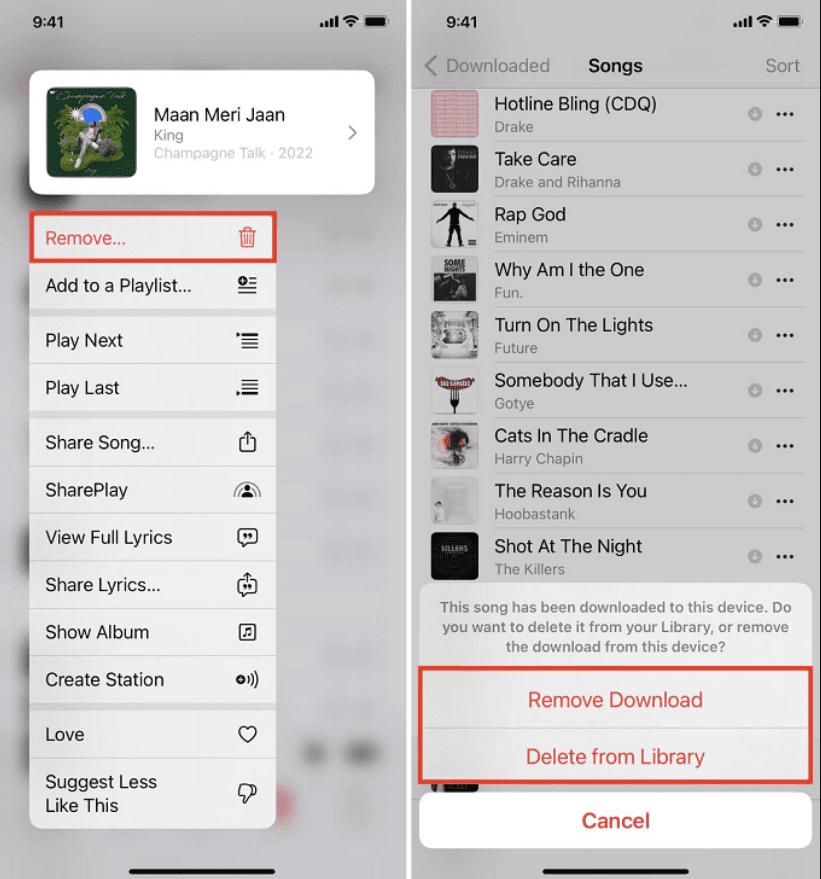
b) I-tap ang Delete button.
Ngayon, gamit ang app na ito, maaari mo ring tanggalin ang U2 album. Sundin lamang ang parehong mga hakbang na nakalista sa itaas.
Ang isa pang kamangha-manghang app, AnyTrans, ay maaaring gamitin upang pamahalaan ang iyong mga iOS device sa computer. Binibigyang-daan ka nitong mag-alis ng maraming kanta nang sabay-sabay. Sundin ang mga hakbang:
- I-install ang app sa iyong computer.
- Ikonekta ang iyong device sa computer sa pamamagitan ng paggamit ng USB cable. Awtomatikong ma-scan ang iyong telepono.
- Piliin ang opsyong Audio > Musika o Mga Playlist para pamahalaan ang mga kanta.
- Piliin ang mga kanta na gusto mong alisin at pindutin lamang ang "Delete".
Ang pinakamagandang bahagi ay ang AnyTrans ay hindi lamang limitado sa mga kanta. Pinamamahalaan din nito ang iba pang mga uri ng mga file sa iOS tulad ng mga larawan, video, mensahe, tala, app, atbp.
Tinatanggal ang U2 album
Dahil ang album ni U2 ay ipinamahagi sa pamamagitan ng iCloud ng Apple, at hindi mo maaaring permanenteng alisin ang isang album na nakaimbak sa icloud. Kaya, mayroong isang opsyon na maaari mong itago mula sa pagpapakita sa iyong iPhone. Tingnan kung paano:
1. Pumunta lamang sa tab na Mga Setting sa iyong iPhone, at mag-click sa icon, Musika.
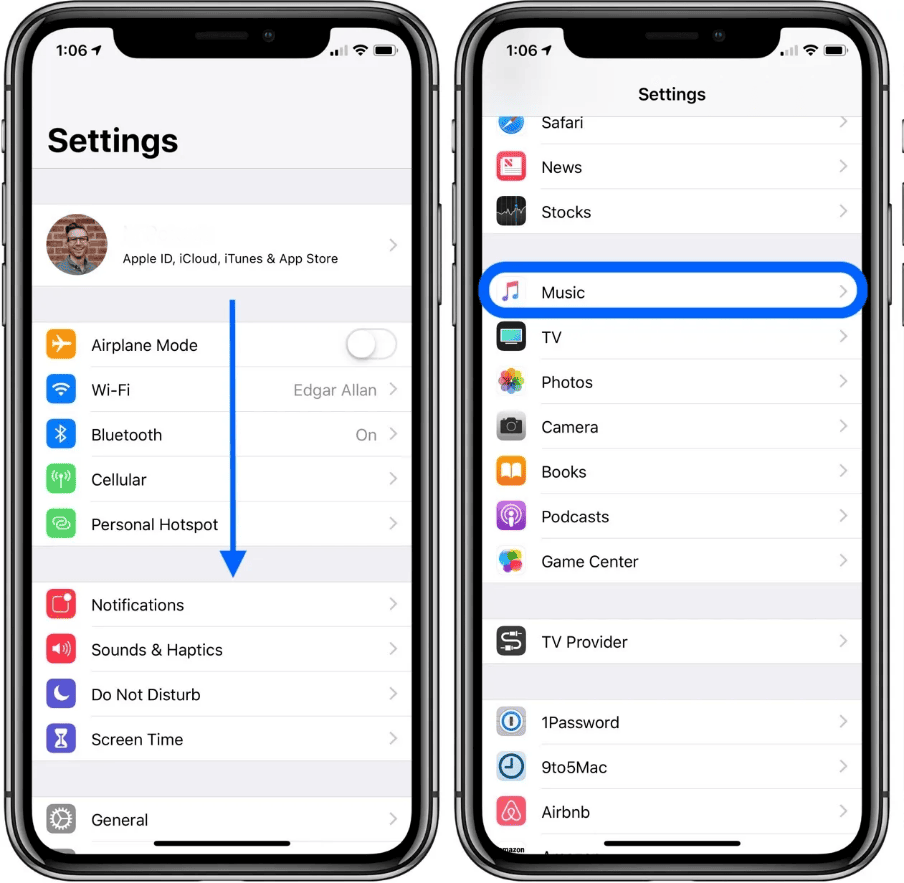
2. Ngayon, i-toggle ang switch na "Ipakita ang Lahat ng Musika" sa off.
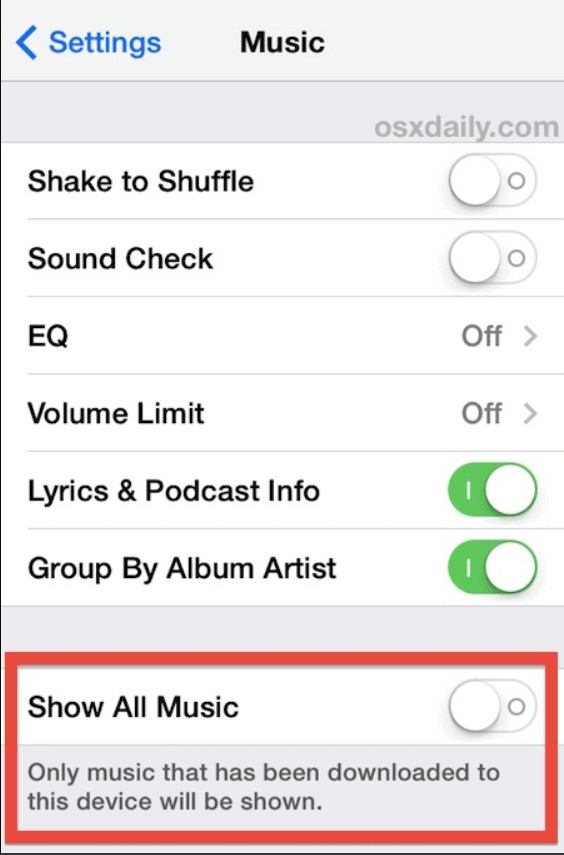
Ngayon, awtomatikong ipapakita lang ng iyong device ang musikang na-download mo. Gayunpaman, ang isang limitasyon ay hindi ka makakapag-download ng musikang nakaimbak sa iTunes sa cloud.
Ngunit maaari mong gamitin ang permanenteng opsyon na ito palagi. Mag-click sa tab na Store sa iyong iTunes, at alisan ng check ang kahon ng mga awtomatikong pag-download. Sa ganitong paraan, ititigil ang mga awtomatikong pag-download.
Paano Tanggalin ang U2 Album?
Isinasaalang-alang ang lahat ng gulo at kontrobersya sa paglabas ng U2 album sa iTunes, ang Apple, bilang kapalit ng pakikitungo sa mga hindi nasisiyahang gumagamit ng iTunes, ay gumawa ng isang paraan upang mabilis na alisin ang album mula sa kanilang mga aklatan.
Tingnan kung paano gawin ang parehong:
1. Pumunta sa http://itunes.com/soi-remove.
2. I-click ang Alisin ang Album upang kumpirmahin na gusto mong alisin ang album mula sa iyong account.
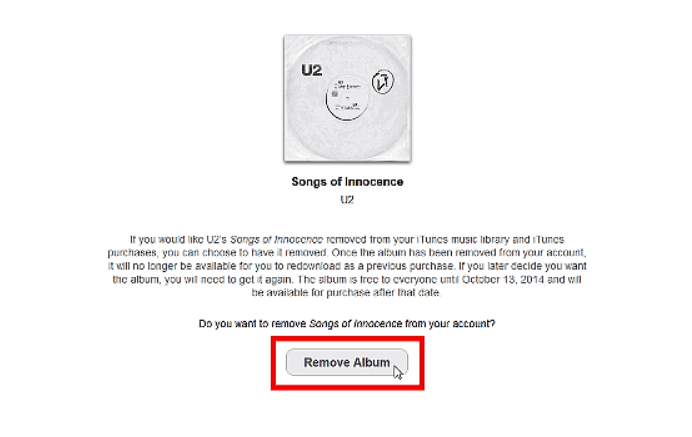
3. Mag-sign in gamit ang Apple ID at password na iyong ginagamit upang bumili ng mga kanta mula sa iTunes Store.
Makakakita ka ng mensahe ng kumpirmasyon na naalis na ang album sa iyong account.
Kung sakaling hindi mo pa nai-download ang album, ganap itong aalisin sa iyong account.
Tinatanggal ang U2 Album mula sa iTunes
Ito ay isang napakasimpleng proseso. Buksan lamang ang iTunes, pumunta sa iyong library ng musika, mag-click sa tab na Mga Album sa itaas, i-right-click ang album na "Songs of Innocence", at piliin ang Tanggalin.
At tapos ka na.
Gayunpaman, kung gusto mong itago ang album mula sa paglitaw kasama ng iyong iba pang mga pagbili, pagkatapos ay sundin ang mga hakbang na ito:
- Pumunta sa iTunes Store at mag-click sa folder na "Binili" sa ilalim ng seksyong "Mga Mabilisang Link" sa kanan.
- Mag-scroll sa album, at i-click ang cross sign sa kaliwang itaas.
- At kumpirmahin ang pagkilos sa pamamagitan ng pag-click sa Itago.
Paano Magtanggal ng Mga Kanta mula sa mga iPod?
Sa software ng Apple, ang iTunes lang ang makakapag-sync ng musika, video, larawan, at iba pang data ng iO mula sa computer patungo sa iDevices. Kaya, upang tanggalin ang anumang mga kanta mula sa iPod, kailangan mong tanggalin ang mga ito mula sa iyong iTunes library. Sundin lamang ang simpleng pagkakasunud-sunod na ito:
- Ilunsad ang iTunes > I-click ang marka ng Musika > Piliin ang Aking Musika > Ilista ang iyong musika bilang Mga Kanta > Piliin ang mga kantang gusto mong alisin > I-click ang Tanggalin upang alisin ang mga ito.
- Ngayon, ikonekta ang iyong iPod sa computer at I-sync ang musika mula sa iyong computer papunta sa iyong iPod gamit ang iTunes.
Gayunpaman, maaari mo ring gamitin ang nabanggit na App, AnyTrans, upang isagawa ang prosesong ito.
Konklusyon
Sana ay nasunod mo ang gabay na binanggit sa itaas kung paano magtanggal ng mga U2 album o anumang mga playlist na hindi ka interesado. Maaaring maging mahirap ang pagtanggal ng mga kanta nang paisa-isa, kaya subukan ang mga alternatibong ito para sa mabilis at madaling paraan ng pag-alis ng mga kanta o album mula sa iyong iPhone.
Kung nag-set up ka ng mga awtomatikong pag-download sa iyong iTunes para sa biniling content sa iyong iPhone, iPad o computer, i-disable ito upang magkaroon ng higit na kontrol sa iyong playlist.




